(完整word版)Wps和office软件冲突时解决办法
wps与office格式不兼容的地方 -回复

wps与office格式不兼容的地方-回复Title: Incompatibilities between WPS and Office FormatsIntroduction:In today's digital world, office productivity software plays a crucial role in creating, editing, and sharing documents. Two notable software suites in this domain are WPS (Writer, Presentation, and Spreadsheet) and Microsoft Office (Word, PowerPoint, and Excel). While both WPS and Office offer similar functionalities, there are several areas where their formats are incompatible. In this article, we will explore and discuss the major differences between the two office suite formats, focusing on their incompatibilities, and the challenges users may face when transitioning between them.1. File Extensions:One of the most significant differences between WPS and Office formats lies in their file extensions. Microsoft Office uses .docx for Word documents, .pptx for PowerPoint presentations, and .xlsx for Excel spreadsheets. Conversely, WPS employs .wps for Writer documents, .dps for Presentation files, and .et for Spreadsheets. Attempting to open a WPS file with Office software or vice versaoften results in an error or requires manual conversion.2. Formatting Compatibility:Another prominent area of incompatibility relates to formatting options. WPS and Office have slightly different features and capabilities. While both offer basic formatting options like font styles, alignment, and bullet points, more complex formatting elements may get distorted or lost during format conversion. For instance, advanced table designs, document layouts, custom styles, or embedded objects may not appear correctly when transitioning from WPS to Office or vice versa.3. Macro and Visual Basic Compatibility:WPS and Microsoft Office use different macro languages and scripting frameworks. Office utilizes Visual Basic for Applications (VBA), whereas WPS relies on a proprietary macro language. Consequently, macros and VBA code that have been developed for Office may not function correctly or run at all when opened in WPS. This incompatibility can become a significant hindrance for users relying on complex macros or automation in their documents.4. Formula Compatibility:Incompatibilities also arise when working with formulas and functions in spreadsheets. Excel and its .xlsx format are widely recognized as industry standards for spreadsheet software. As a result, WPS may not fully support advanced Excel functions, which can lead to impaired formula calculations or broken links when files are transferred between the two formats.5. Compatibility with Specialized Features:Microsoft Office offers a range of specialized features like SmartArt graphics, embedded multimedia elements, and advanced data analysis tools that are not natively supported in WPS. Attempting to open or edit documents containing these features in WPS can result in partial or complete loss of functionality and visual fidelity, thereby limiting collaboration and document sharing capabilities.Conclusion:In conclusion, while both WPS and Microsoft Office have their own unique set of features and benefits, their compatibility limitations can create challenges when transitioning between the two office productivity software suites. In this article, we have discussed some of the major areas of incompatibility, such as file extensions,formatting, macros, formulas, and specialized features. To mitigate these issues, users may need to consider making manual modifications, utilizing third-party conversion tools, or utilizing compatible file formats and features that bridge the gap between WPS and Office formats. Ultimately, choosing the appropriate software suite or adopting compatibility practices will greatly enhance productivity and enable seamless document exchange in today's interconnected work environment.Word Count: 501.。
我使用的WPS与office是兼容的
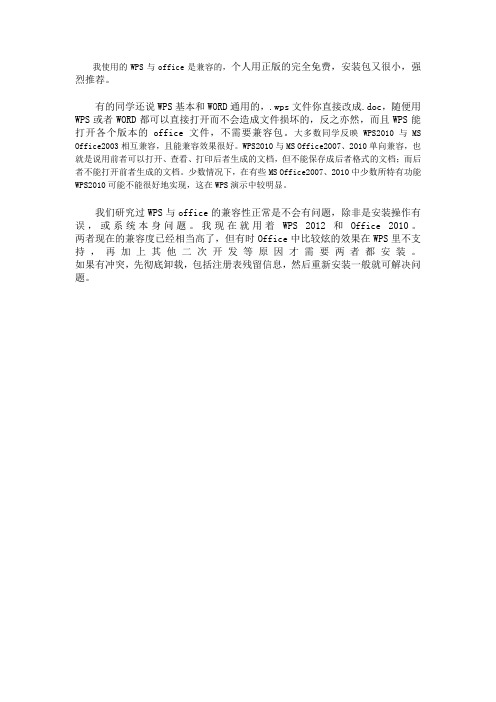
我使用的WPS与office是兼容的,个人用正版的完全免费,安装包又很小,强烈推荐。
有的同学还说WPS基本和WORD通用的,.wps文件你直接改成.doc,随便用WPS或者WORD都可以直接打开而不会造成文件损坏的,反之亦然,而且WPS能打开各个版本的office文件,不需要兼容包。
大多数同学反映WPS2010与MS Office2003相互兼容,且能兼容效果很好。
WPS2010与MS Office2007、2010单向兼容,也就是说用前者可以打开、查看、打印后者生成的文档,但不能保存成后者格式的文档;而后者不能打开前者生成的文档。
少数情况下,在有些MS Office2007、2010中少数所特有功能WPS2010可能不能很好地实现,这在WPS演示中较明显。
我们研究过WPS与office的兼容性正常是不会有问题,除非是安装操作有误,或系统本身问题。
我现在就用着WPS 2012和Office 2010。
两者现在的兼容度已经相当高了,但有时Office中比较炫的效果在WPS里不支持,再加上其他二次开发等原因才需要两者都安装。
如果有冲突,先彻底卸载,包括注册表残留信息,然后重新安装一般就可解决问题。
新版《法院人事管理信息系统》应用注意事项

新版《法院人事管理信息系统》应用注意事项汇总(一)在新版《人事信息和法官等级评定软件》(以下简称《新版软件》)的推广应用过程中,我省不少法院在信息数据填写、信息数据上报、法官等级评定等步骤出现了很多问题,有些法院的数据无法生成上报文件或无法通过网络正常上报,有些法院在进行法官等级评定时无法筛选出相关人员、信息等,影响了两项工作的顺利进行。
为此,省法院政治部多次向最高法院政治部口头请示,并与软件开发公司紫光公司多次沟通交流,同时全省法院通过湖北省法院政治部网络交流群进行内部讨论,取得了《新版软件》应用的一些经验,并汇总形成了《<人事信息和法官等级评定软件>应用注意事项汇总(一)》,请全省各级法院在填写和使用过程中予以参考。
一、原则性注意事项:1、严禁通过外网安装使用。
在信息数据的填写过程中,有些法院通过外网安装使用,远程填报数据,结果导致信息数据填写完之后不能备份、上传等一系列问题,无法完成信息数据的上报工作。
更重要的是,通过外网填写数据信息,一旦出现泄密事件影响很大,后果非常严重。
各级法院在人事数据填写使用过程中必须通过内网或单机进行填写,严禁通过外网填报、使用数据信息。
2、确保专机专用。
由于《新版软件》系专业类软件,此类软件一般兼容性不强,容易和其他软件产生冲突。
省法院政治部在软件推广阶段已经转达了最高法院政治部的要求,要配备专机和服务器,并安装《使用手册》要求的操作系统,避免出现软件之间的冲突,确保《新版软件》的正常运行。
3、确保信息数据的准确完整。
不少法院反映法官等级评定无法筛选出来,究其原因还是人事信息数据填报不准确、不完整。
根据《新版软件》在试点法院的使用和我省部分人事信息数据录入较好的法院的使用情况来看,如果数据填报准确、完整,筛选没有任何问题。
各法院在法官评定、晋升的筛选过程中,要对照法官任职、晋升条件,逐项核实法官任职、晋升的有关信息,基本上能够解决筛选不出的问题。
我省现阶段工作开展较好的法院的成功经验就是采取了这种方法,与任职、晋升条件逐项对照,完成了全部筛选工作。
计算机常见软件故障处理

将文件保存为WPS支持的格式,或安装相应的插件。
无法正常打印
检查打印机连接和设置,或更新WPS Office到最新 版本。
解决方案与技巧
定期备份重要文件
避免文件损坏或丢失导致的工作中断。
及时更新软件
获取最新的功能和安全性更新,提高软件的 稳定性和兼容性。
学习使用帮助文档和在线资源
遇到问题时,可以查找官方文档或在线教程 获取帮助。
计算机常见软件故障处理
• 软件故障概述 • 操作系统故障处理 • 办公软件故障处理 • 浏览器与网络安全软件故障处理 • 多媒体软件故障处理 • 系统优化与维护工具介绍
01
软件故障概述
定义与分类
定义
软件故障是指计算机程序在运行过程 中出现的错误、异常或崩溃现象,导 致软件无法正常运行或功能受限。
02
操作系统故障处理
Windows系统常见故障
蓝屏死机
可能是由于硬件故障、驱动程序错误或系统文件 损坏导致。
系统崩溃
常由于软件冲突、病毒感染或系统文件损坏引起。
应用程序无响应
可能是由于程序错误、资源不足或系统繁忙导致。
Linux系统常见故障
无法启动
可能是由于引导加载器配置错误、内核问题或 文件系统损坏导致。
03
安全软件无法启动 或崩溃
重新安装安全软件,检查系统文 件是否损坏,使用系统还原或重 装系统。
个人隐私保护与数据安全建议
使用强密码并定期更换
采用字母、数字和特殊字符组合的复杂 密码,避免使用生日、姓名等容易被猜
到的信息。
定期备份重要数据
将重要文件和数据备份到外部存储设 备或云存储服务中,以防意外丢失或
1 2
OFFICE办公软件常见故障解决
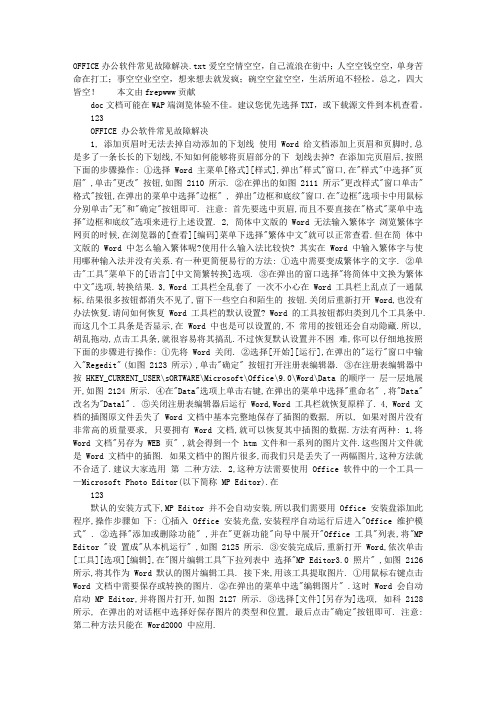
OFFICE办公软件常见故障解决.txt爱空空情空空,自己流浪在街中;人空空钱空空,单身苦命在打工;事空空业空空,想来想去就发疯;碗空空盆空空,生活所迫不轻松。
总之,四大皆空!本文由frepwww贡献doc文档可能在WAP端浏览体验不佳。
建议您优先选择TXT,或下载源文件到本机查看。
123OFFICE 办公软件常见故障解决1, 添加页眉时无法去掉自动添加的下划线使用 Word 给文档添加上页眉和页脚时,总是多了一条长长的下划线,不知如何能够将页眉部分的下划线去掉? 在添加完页眉后,按照下面的步骤操作: ①选择 Word 主菜单[格式][样式],弹出"样式"窗口,在"样式"中选择"页眉" ,单击"更改" 按钮,如图 2110 所示. ②在弹出的如图 2111 所示"更改样式"窗口单击"格式"按钮,在弹出的菜单中选择"边框" , 弹出"边框和底纹"窗口.在"边框"选项卡中用鼠标分别单击"无"和"确定"按钮即可. 注意: 首先要选中页眉,而且不要直接在"格式"菜单中选择"边框和底纹"选项来进行上述设置. 2, 简体中文版的 Word 无法输入繁体字浏览繁体字网页的时候,在浏览器的[查看][编码]菜单下选择"繁体中文"就可以正常查看.但在简体中文版的 Word 中怎么输入繁体呢?使用什么输入法比较快? 其实在 Word 中输入繁体字与使用哪种输入法并没有关系.有一种更简便易行的方法: ①选中需要变成繁体字的文字. ②单击"工具"菜单下的[语言][中文简繁转换]选项. ③在弹出的窗口选择"将简体中文换为繁体中文"选项,转换结果. 3, Word 工具栏全乱套了一次不小心在 Word 工具栏上乱点了一通鼠标,结果很多按钮都消失不见了,留下一些空白和陌生的按钮.关闭后重新打开 Word,也没有办法恢复.请问如何恢复 Word 工具栏的默认设置? Word 的工具按钮都归类到几个工具条中.而这几个工具条是否显示,在 Word 中也是可以设置的,不常用的按钮还会自动隐藏.所以,胡乱拖动,点击工具条,就很容易将其搞乱.不过恢复默认设置并不困难,你可以仔细地按照下面的步骤进行操作: ①先将 Word 关闭. ②选择[开始][运行],在弹出的"运行"窗口中输入"Regedit" (如图 2123 所示) ,单击"确定" 按钮打开注册表编辑器. ③在注册表编辑器中按 HKEY_CURRENT_USER\sORTWARE\Microsoft\Office\9.0\Word\Data 的顺序一层一层地展开,如图 2124 所示. ④在"Data"选项上单击右键,在弹出的菜单中选择"重命名" ,将"Data"改名为"Datal" . ⑤关闭注册表编辑器后运行 Word,Word 工具栏就恢复原样了. 4, Word 文档的插图原文件丢失了 Word 文档中基本完整地保存了插图的数据, 所以, 如果对图片没有非常高的质量要求, 只要拥有 Word 文档,就可以恢复其中插图的数据.方法有两种: 1,将Word 文档"另存为 WEB 页" ,就会得到一个 htm 文件和一系列的图片文件.这些图片文件就是 Word 文档中的插图. 如果文档中的图片很多,而我们只是丢失了一两幅图片,这种方法就不合适了.建议大家选用第二种方法. 2,这种方法需要使用 Office 软件中的一个工具——Microsoft Photo Editor(以下简称 MP Editor).在123默认的安装方式下,MP Editor 并不会自动安装,所以我们需要用 Office 安装盘添加此程序,操作步骤如下: ①插入 Office 安装光盘,安装程序自动运行后进入"Office 维护模式" . ②选择"添加或删除功能" ,并在"更新功能"向导中展开"Office 工具"列表,将"MP Editor "设置成"从本机运行" ,如图 2125 所示. ③安装完成后,重新打开 Word,依次单击[工具][选项][编辑],在"图片编辑工具"下拉列表中选择"MP Editor3.0 照片" ,如图 2126 所示,将其作为 Word 默认的图片编辑工具. 接下来,用该工具提取图片. ①用鼠标右键点击Word 文档中需要保存或转换的图片. ②在弹出的菜单中选"编辑图片" .这时 Word 会自动启动 MP Editor,并将图片打开,如图 2127 所示. ③选择[文件][另存为]选项, 如科 2128 所示, 在弹出的对话框中选择好保存图片的类型和位置, 最后点击"确定"按钮即可. 注意: 第二种方法只能在 Word2000 中应用.5, Word 文件加密后还是可以打开查看办公室的计算机是公用的,于是给自己的 Word 文档加密,以防止被他人浏览,修改.但加密后的文档虽然无法修改,但还是可以打开,为什么? 给 Word 文档加密有两种方式:如果只允许自己浏览文件,可以设置"打开权限密码" ,这样不知道密码的人就根本无法打开文件;而如果设置"修改权限密码" ,则不需要输入密码,也可以以只读方式打开文件,但无法对文档进行修改.设置"打开权限密码"的方法很简单: ①打开该文件,然后单击[工具][选项][保存]. ②在"打开权限密码"框中键入密码,单击"确定"按钮,如图 2129 所示. ③为防止意外,Word 会要求"再键入一遍打开权限密码" ,以确认上次输入的密码准确无误.这时再次键入刚才输入的密码,单击"确定"按钮,保存该文件即可. 注意: 在 Word2002 中密码的设置稍有不同,可以在[工具][选项]下的"安全性"选项中,如图2130 所示. 这样下一次打开该文件时,系统会要求输入打开文件密码,若密码不正确,则无法打开.如果你的 Word 文档允许他人查看但是不许修改,只要给文件设置"修改权限密码"就可以了,具体操作步骤类似, 只不过密码要在"修改权限密码"框输入. 注意: 在设置了密码后,最好将密码记录在安全的地方,以免忘记. 6, 忘记了 Word 文档的密码这种情况下, 可以使用一下名为 "Advanced OfficeXP PassWord Recovery" 的软件来尝试找回你的密码. 该软件可以到 等大型软件下载站上下载得到.安装之后的使用方法为: ①打开后其界面如图 2131 所示,在"文件"菜单中打开已经设置了密码的文档,然后单击开始按钮,软件就开始破解密码了. ②如果对密码还有点模糊的记忆的话,可以在"Brute-Force Range Options"选项下选择密码的类型, 例如密码是纯字母组合,纯数字组合或字母,数字的组合等.这样就可以缩小范转,节约破解密码所需要123的时间. 注意: 该软件不能保证每一个 Word 文档的密码都能顺利破解.有的密码过于复杂(譬如密码中有数字,特殊符号或者字母的大小写) ,破解时间需要数十年,这种情况下,仍然固执地要破解密码,只会浪费很多时间和精力. 7, 怎样将在 Excel 中做好的表格导入Word 在 Excel 中做好的表格想插入 Word 中,能不能实现? 非常简单,只要用将 Execl 中制作好的表格复制到 Word 中就可以了.具体操作步骤如下. ①在 Execl 中拖动鼠标,选中要复制的表格,然后同时按下 CTRL+C 键. ②切换回 Word,点击鼠标左键确定要放置表格的地方,然后按下 CTRL+V 键即可. 8, "格式刷"正确的使用方法我经常使用 Word 编辑文档,可是每次使用"格式刷"工具总是得不到其要领. "刷"出来的效果总是和我所想像的相反,怎样才能正确的使用"格式刷"工具? 在 Word 中,熟练的使用格式刷能够省去大量的工作.假设这样一种情况:有一篇长幅的文章如图 2132,需要将所有正文的字体和大小都改成指定的格式,如果选中全文,在工具栏中修改,正文虽改好,但标题也会跟着改变,这时候就可以用格式刷.操作步骤如下: ①选中已经设置好的字体,字大小的一个段落,如图 2133 所示. ②用鼠标左键点击格式刷图标,这时你会发现鼠标就成了一把刷子的形状. ③这时移动鼠标,按住左键拖动,选择要更改格式的文段.如图 2134 所示,所有被选中的文档都自动转换字体,调整字体大小了.最后的效果如图 2135. 9, 关闭 Word 非常缓慢最近发现启动 Excel,Word 和打开文件时一切正常,但在关闭文件或退出却非常慢,有时甚至需要十几秒钟,不知是什么原因? 关闭 Word 时需要等待几秒是正常的. 因为 Word 这类软件在退出时要删除一些临时文件, 并将内存中的数据写入磁盘.但时间过长的话,可能就是你的系统太乱了,该清理了.具体就是删除一些不必要的软件,程序,整理磁盘碎片等. 10, Word 文档在段落的开始和结尾出现乱码用 Word 写作时发现:总是在段落开始或末尾出现一些莫名其妙的符号,看起来很不舒服,但它并不影响打印效果.这是什么符号?能否去掉? 这些符号叫"格式标记" ,去掉的方法如下: ①在菜单上选择[工具][选项]. ②在弹出的"选项"窗口内,选择"视图"选项卡.可以看见这个其中列出了许多格式标记的复选框, 如图 2136 所示. ③把"全部"一项前的对勾去掉,单击"确定"按钮后返回 Word,这时你就会发现,讨厌的符号不见了. 11, Word 已经安装却提示要重新安装 Word123我在 D 盘安装了 Office 中的 Word,Excel 和 Frontpage.原来一直用得好好的,可最近双击桌面上的 Word 的快捷方式,刚打开 Word 的界面后,就出现对话框说: "该程序必须安装后才能运行,请从原始安装位置运行安装程序" .查看 D 盘的文件夹,其它的文件都没有问题,而且没有误删过什么文件.请问如何解决? 出现这种情况, 可能是因为某种原因导致注册表信息被破坏, 可以用 Office 2000 的自动修复功能试试. 具体操作步骤如下. ①打开 Word 2000,选择[帮助][检测与修复],如图 2137. ②在"检测与修复"窗口中点击"开始"按钮开始修复,如图 2138. 12, 系统老是提示 Word 文档为只读文件用 Word 打开一个文档进行编辑,在窗口标题栏里显示着"文件只读" ,存盘时也只能选择"另存为" , 而直接在Windows 中查看文件属性,显示该文件并非只读文件.这是怎么回事? ①选择菜单[工具][选项],然后在弹出的窗口中选择"保存"选项卡,如图 2139. ②在窗口的左上面有一个"建议以只读方式打开文档"选项,如果选择了它再保存文件,则文档在下一次被打开的时候就会在Word 中具备只读的属性. 这种文档虽然可以编辑,但是不能以原来的文件名保存修改后的文档,只能用"另存为"换名存盘. 也就是文档本身不能被修改.这对于一些特殊情况特别适用.例如公司的各种合同,协议范本,每次使用时,员工都可以打开,根据当前的具体情况修改,但是他们只能换名存盘,这就保证了范本不会被有意或无意地篡改. 打开 Word 文档时总是提示为"只读" 有一个 Word 文档,打开时总是提示: "文件是只读,建议打开副本" ,而且编辑后还不能用原名存盘. 请问这是何故? 使用五笔输入法经常磁到这样的问题,五笔输入法中的王码五笔型码 4.0 会出现无法正常关闭所使用的文档,比较好的方法是按 CTRL+ALT+DEL 组合键,关闭五笔输入法的程序"WBXIME"即可正常保存, 若还不行,只能使用"另存为"了,如果打开 Word 文档时出现题目中的问题,解决的方法为: ①按 CTRL+ALT+DEL 组合键,关闭五笔输入法的程序"WBXIME" ,有几个关几个. ②在该文档的目录下面寻找文件名像"~$XXX.doc"的以"~$"开头的文件,全部删除即可. 13, 无法使用"即点即输" 以前用 Word 时,在文本末端后面的空白处双击,即可直接输入文档.Word 会自动添加空格,使后面输入的文字与前文连接起来.非常方便.但是最近发现这个功能不能用了? 上述的功能叫做"即点即输"功能.有两种原因可能造成该功能无法使用: 1.没有打开"即点即输"功能. ①选择菜单中的[工具][选项]. ②然后选择"编辑"标签,选中启用"即点即输"选项,如图 2141 所示,最后选择"确定"保存退出,并将编辑界面切换到页面视图或 Web 版式视图.这时,就可以继续使用"即点即输"了. 2.如果文章采用的是竖排格式, "即点即输"功能将无法使用.14, 浏览 Word 文档翻页不正常123有时需要浏览很长的 Word 文档,但是用鼠标拖动滑块来翻页,要么就是翻得太多,要么就是翻得太少,操作起来总是很费力.有没有什么方法让 Word 文档像 PowerPoint 幻灯片那样自动翻页,或者像电视字幕那样自动滚动,且随时都可以停下来? 如果 Word 文档太长,稍稍移动一点右侧的滚动条都可能翻好几页.这是客观原因造成的操作控制不便,并非 Word 本身的故障.Word 为了弥补这方面的不足,提供了自动滚屏的翻页功能,其使用方法如下: ①选择菜单[工具][自定义]选项,选择"命令"标签,然后在其"类别"中选择"工具" .在右边的 "命令"窗口中找到"自动滚动" .按住鼠标左键将"自动滚动"拖到工具栏中,如图 2142. ②在需要开始自动滚屏以便浏览的时候,单击工具栏上的"自动滚动"按钮即可.想要终止时单击鼠标左键就可以了. 另一个方法就是换一个带滚轮的鼠标,拔动滚轮也可以很方便地控制窗口的滚动. 怎样自定义设置页眉页脚看过别人做的一篇 Word 文档,当中各篇章节的页眉,页脚都不一样.而无论我怎么设置,添加的页眉,页脚都是针对整个文档的每一页,无法为部分页面单独设置特别的页眉,页脚.请问这是不是我的 Word 有问题? 创建页眉或页脚时,Word会自动在整篇文档中使用同样的页眉或页脚.想为部分文档创建不同于其它部分的页眉或页脚,就要先对文档进行分节.也就是保留一个 Word 文件本身完整的同时,将其中的内容划分为若干部分.然后断开各节的页眉,页脚连接,最后为各节分别设置页眉页脚,具体的方法为: ①将光标定位在要使用不同的页眉或页脚的新节起始处. 选择菜单[插入][分隔符], 在弹出的菜单中根据需要选定分节符的类型(各种类型分节符的效果,可以按 F1 键,打开 Word 的帮助程序查看了解) . ②按"确定"按钮插入分节符. ③将光标移动到要创建不同页眉,页脚的节,选择[视图][页眉和页脚]. ④这时可以看见"页眉和页脚"工具栏上的"同前"按钮是凹陷状态.单击鼠标左键,即可使其恢复到普通按钮状态.这时我们就可以发现当前节的页眉,页脚与前面一节不同了. ⑤此时即可修改或创建本节独特的页眉或页脚. ⑥要为后面的部分内容创建不同的页眉或页脚,请重复第 1 到 5 步. 15, Word 文档中正文的行与行之间的距离太大了从网上拷了一篇文章,粘贴到 Word 中去,结果发现行与行之间的距离很大.怎样将其转变成正规的格式? 这种故障是由于网页的文本编码和 Word 文本编码不同, 复制粘贴的过程中转换编码造成了格式变化. 解决这种问题的办法是在粘贴之后再调整这些文本的格式.具体的操作方法如下. ①选择菜单上的[格式][段落]. ②在"缩进和间距"选项下的"行距"框中选择"单倍行距" ,如图 2143 所示. ③点击"确定"按钮即可. 16, 键入的英文全是大写字母单位有一台电脑,以前使用 Word 编辑文档时一切正常,可最近发现编辑文档时键入的英文全是大写字母,用 Caps Lock 键也切换不回去,请问这个故障怎么解决? 这种故障的原因可能是有人对 Word 进行了错误设置,可采用下面的方法修复: ①启动 Word 后单击菜单中的[格式][字体]. ②在弹出的"字体"对话框中将"全部大写字母"选项前的对勾去掉即可,如图 2147 所示.12317, 无法自动创建文档的目录用 Word 写完一份很长的书稿, 最后需要总结该书的目录. 此时如果从 Word 中逐个提取大大小小的标题,工作量就会非常大.我曾尝试用 Word 自动创建文档目录,但始终没有成功.创建出来的只是一行字: "错误!未找到索引项. "请问这个故障如何解决? 使用自动创建文档目录的功能是有前提条件的,你必须将各大小标题都设定为相应的样式(即文档中对各种标题,正文预设的格式) .这样,Word 才能根据不同的样式,将各级标题提取出来,排列成目录. 正确的操作方法如下: ①在[格式][样式]中设置自己喜欢的"标题 1""标题 2"等样式的字体,字号和缩进量等. , ②在撰稿过程中设定好各种标题,正文的样式.拖动鼠标选中标题文字,然后把"格式"工具栏最左边的样式下拉框拉出, 选取希望设置的标题等级即可. 如果找不到这个工具栏, 可以用鼠标点击[视图][工具栏][格式],使"格式"前出现一个小对号,这时就可以看到"格式"工具栏了. ③写完全文之后,将光标移到希望插入目录的地方,点击菜单[插入][索引和目录],如图 2148 所示,在弹出的"索引和目录"窗口(如图 2149)中选择"目录"选项卡,然后选择,设置自己喜欢的目录风格,最后点击"确定"就可以生成整齐美观的目录了. 18, 工具栏按钮不显示说明功能的文字以前使用Word 时,发现将鼠标指针移动到工具栏按钮上后一两秒钟不移动,Word 就会自动显示出说明该工具按钮的功能的一段文字.但现在使用 Word 却不弹出这段文字了,请问如何解决? 这可能是有人误操作,修改了相关的设置造成的故障,可以按以下步骤操作解决. ①启动 Word,单击菜单中的[工具][自定义]选项,如图 2150. ②选择"选项"标签,在"其他"选项上选中"显示关于工具栏的屏幕提示" ,如图 2151 所示, 然后单击"关闭"按钮退出即可. 19, 在 Word 中快速插图有时候我们用 Word 编辑的文档需要插入很多图片,通过菜单或工具栏按钮插图虽然并不复杂,但仍然不够快捷.有没有一种更快捷的方式呢? 其实在 Word 中有一项功能就是专门为各种操作,命令设置快捷键,让大家可以按一个或者两个按钮就完成一个或一系列常用的操作.例如上面的插图问题就可以按照以下步骤设置快捷键: ①选择菜单中的[工具][自定义],打开"自定义"窗口.单击"键盘"按钮,如图 2152. ②在弹出的"自定义键盘"窗口选择"类别"下的"插入" ,然后在"命令"中选择插入图片这个操作的英文名: "Insert Picture" ,最后单击"指定"按钮即可,如图 2153 所示. 20, 用 Word2000 无法打开 WPS 文件以前看见别人用 Word2000 打开过 WPS 文件, 而自己操作的时候却无法正常打开. 请问这是什么问题? Office 2000 本身不提供对 WPS 文档的全面兼容, 但它的安装程序中附带了WPS 97/WPS2000 转换器, 可以帮助我们将 WPS 97 或 WPS 2000 文件导入到 Word2000 中进行编辑.安装 Office 2000 时不会自动安装这个转换器.所以我们需要自己动手补充安装.①在 Office 2000 的每一张安装盘上逐一打开[Pfiles][Common][Msshared][Textconv]文件夹,双击其中的"WPS2Word.exe" ,即可自动为 Word 2000 安装 WPS 97/WPS2000 转换器.②安装完之后,重新启动 Word,选择菜单上的[文件][打开],就可以在"打开"窗口的"文件类型" 下拉菜单中找到"WPS DOS File 导入"和"WPS FILE *.WPS"等选项.123③选择这些文件类型,即可在"打开"窗口中看到,并正常打开 WPS 文件. 当然, 转换器毕竟只是转换器而已, 它可以打开 "WPS for DOS " WPS 97 和 WPS2000 的所有文档, , 并且会保留原文件的大部分格式和插入的对象,但它并不能转换后来的 WPS2002 以及更新版本的 WPS Office 等软件生成的 WPS 文件.21, 菜单中的"打印"无法点击了 Word 2000 中"文件"菜单下的"打印"菜单项变成灰色,无法点选了,这种故障是如何产生的?怎么排除? 造成这种故障的原因可能是没有正常安装打印机.可以按照以下步骤检查,排除故障: ①确认打印机已打开,并已将其正确接到计算机上. ②确认已经正确安装了打印驱动程序.打开"控制面板" ,查看其中关于打印机的项目,查看是否装了打印机.如果发现其中没有打印机,请按照"Microsoft Word 帮助"的指导重新安装打印机程序,步骤如图 2154 所示. 22, 无法打印出边框在 Word 文档中编辑文档,做了一些图形和表格,用打印预览功能查看打印效果,显示正常,但真正用打印机打印后,图形和表格的边框都消失了.请问这个故障怎么解决? 在 Word 中出现这种情况,可能有以下几种原因. 1.在打印时选择了"草稿输出"选项,选用这种打印方式之后,打印得到的文档就没有图形和格式. 我们可以点[工具][选项],在"选项"窗口中切换到"打印"选项卡,去掉"草搞输入"前面的对勾,如图 2157,最后点"确定"按钮保存设置.设置完成之后再打印,就正常了. 2,由于误设置取消了打印图形的选项.选择[工具][选项],然后在"选项"窗口中切换到"打印" 选项卡,如图 2157,在这里的"打印文档的附加消息"下有"图形对象"这么一个选项.必须选中这一项才能打印图形. 23, 文档内容超出页面边界,无法打印在 Word 中预览,一切正常,但打印的时候总是报错说文档内容超出了页面边界,要求换纸,无法正常打印.请问这种故障如何解决? 对于这种故障,首先要确保系统中的所选打印机是正在使用的打印机,具体的检查方法是: ①单击[文件][打印]命令,在"名称"后面的下拉菜单中单击选择要使用的打印机.如果要使用新的打印机,请确保已正确连接并安装了该打印机的驱动程序.如果连接并安装了多台打印机,请确保选择的打印机正确无误码. ②确保已选择正确的纸型.选择纸型的方法是:单击[文件][页面设置],如图 2158 所示. 24, Word 中粘贴的网页文字打印出故障摘抄了网上的一些资料,粘贴到 Word 中,调整格式后一切看起来正常,但是打印后却发现每行后面出现了段落标记,两段文本之间有空行,而且无法删除,这是什么原因? 出现这种故障,可能是由于粘贴到 Word 中的文本包含一些特殊控制符,可试试下面的方法. 1,将网页上拷贝下来的文字先粘贴到一个单独的 Word 文件中,选择[文件][另存为],在弹出的"另存为"窗口中,将"保存类型"选为"纯文本" (*.txt) ,这样网页上带来的所有特殊控制符都被删除了.1232,双击打开刚才保存的文本文件,再将其中的文本拷贝,粘贴到 Word 文档中,就不会再出现段落符或空白行了. 25, 无法进行双面打印双面打印功能并不需要打印机支持,Word 中也没有专门的双面打印功能,而是通过打印"奇数页" 和"偶数页"这两个功能实现的.假如。
wps文档打不开的解决方法
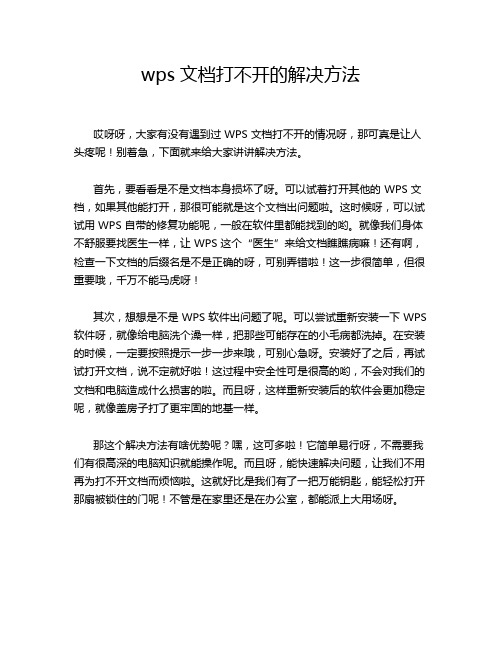
wps文档打不开的解决方法哎呀呀,大家有没有遇到过 WPS 文档打不开的情况呀,那可真是让人头疼呢!别着急,下面就来给大家讲讲解决方法。
首先,要看看是不是文档本身损坏了呀。
可以试着打开其他的 WPS 文档,如果其他能打开,那很可能就是这个文档出问题啦。
这时候呀,可以试试用 WPS 自带的修复功能呢,一般在软件里都能找到的哟。
就像我们身体不舒服要找医生一样,让 WPS 这个“医生”来给文档瞧瞧病嘛!还有啊,检查一下文档的后缀名是不是正确的呀,可别弄错啦!这一步很简单,但很重要哦,千万不能马虎呀!其次,想想是不是 WPS 软件出问题了呢。
可以尝试重新安装一下 WPS 软件呀,就像给电脑洗个澡一样,把那些可能存在的小毛病都洗掉。
在安装的时候,一定要按照提示一步一步来哦,可别心急呀。
安装好了之后,再试试打开文档,说不定就好啦!这过程中安全性可是很高的哟,不会对我们的文档和电脑造成什么损害的啦。
而且呀,这样重新安装后的软件会更加稳定呢,就像盖房子打了更牢固的地基一样。
那这个解决方法有啥优势呢?嘿,这可多啦!它简单易行呀,不需要我们有很高深的电脑知识就能操作呢。
而且呀,能快速解决问题,让我们不用再为打不开文档而烦恼啦。
这就好比是我们有了一把万能钥匙,能轻松打开那扇被锁住的门呢!不管是在家里还是在办公室,都能派上大用场呀。
我就遇到过这样一个实际案例呢。
有一次我着急要用一个文档,结果怎么都打不开,可把我急坏啦!后来呀,我按照上面说的方法试了试,嘿,还真就打开啦!当时我那个高兴呀,就像中了彩票一样。
这就充分说明了这个方法的实际应用效果是非常好的呀。
所以呀,我觉得遇到 WPS 文档打不开的情况不用慌,用这些方法就能轻松解决啦!。
完美解决Office 与Office 同时安装的共存问题

完美解决Office与Office同步安装的共存问题ﻫ40-60- 0531::01 来源:评论:0点击:34Microsoft近来发布了OfficeBeta版,试用后发现Office 相对Office 还是有了很大的变化,启动速度飞快、界面更加清爽且支持自定义等等……我发现我已经喜欢上Microsoft Office 了!ﻫﻫ启动界面变得活泼且迅速:ﻫ界面更加清爽、布局合理:但我之前已经安装了Office ,继续安装Office 后,发现启动Word或Word 后总会浮现安装配备过程,导致启动时间漫长,带来极大的不便。
恼人的OfficeWor d 启动配备过程:ﻫ恼人的Office Word 启动配备过程:下面是找寻到的Office 与Office 共存的解决方案,但愿对人们有所协助,至于完美不完美倒是另一方面了:建议先安装Office ,然后安装Office(注意安装过程中选择保存之前的Office版本),再添加如下注册表项禁用Word启动修复功能:Windows RegistryEditorVersion5.00[HKEY_CURRENT_USERSoftwareMicrosoftOffice12.0WordOptions]ﻫ”NoRereg”=dword:00000001[HKEY_CURRENT_USERSoftwareMicrosoftOffice14.0WordOptions]ﻫ”NoRereg”=dword:00000001为以便操作,提供几种注册表文献,可以直接导入:1、解决Office 与Office 同步安装的共存问题,将[Office & .reg] 双击导入注册表;2、解决Office 与Office 同步安装的共存问题,将 [Office & .reg] 双击导入注册表;3、解决Office 与Office 同步安装的共存问题,将[Office &.reg] 双击导入注册表。
电脑打不开office的解决方法
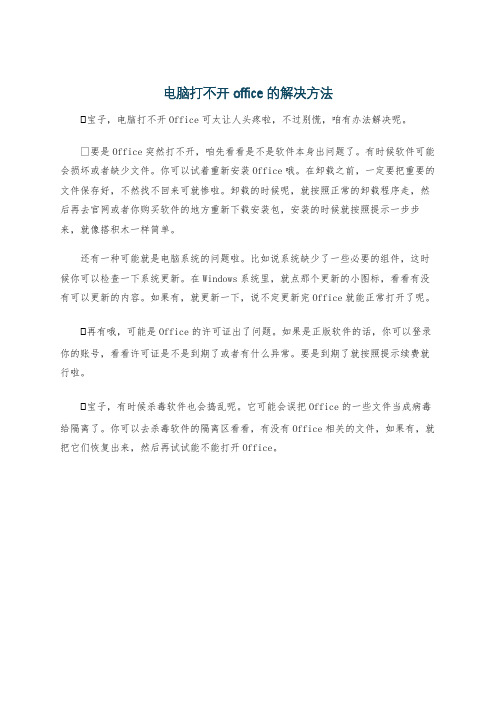
电脑打不开office的解决方法
宝子,电脑打不开Office可太让人头疼啦,不过别慌,咱有办法解决呢。
要是Office突然打不开,咱先看看是不是软件本身出问题了。
有时候软件可能会损坏或者缺少文件。
你可以试着重新安装Office哦。
在卸载之前,一定要把重要的文件保存好,不然找不回来可就惨啦。
卸载的时候呢,就按照正常的卸载程序走,然后再去官网或者你购买软件的地方重新下载安装包,安装的时候就按照提示一步步来,就像搭积木一样简单。
还有一种可能就是电脑系统的问题啦。
比如说系统缺少了一些必要的组件,这时候你可以检查一下系统更新。
在Windows系统里,就点那个更新的小图标,看看有没有可以更新的内容。
如果有,就更新一下,说不定更新完Office就能正常打开了呢。
再有哦,可能是Office的许可证出了问题。
如果是正版软件的话,你可以登录你的账号,看看许可证是不是到期了或者有什么异常。
要是到期了就按照提示续费就行啦。
宝子,有时候杀毒软件也会捣乱呢。
它可能会误把Office的一些文件当成病毒给隔离了。
你可以去杀毒软件的隔离区看看,有没有Office相关的文件,如果有,就把它们恢复出来,然后再试试能不能打开Office。
